相信很多朋友都遇到过以下问题,就是Word 2013中把阿拉伯数字改为大写的相关操作步骤。针对这个问题,今天手机之家小编就搜集了网上的相关信息,给大家做个Word 2013中把阿拉伯数字改为大写的相关操作步骤的解答。希望看完这个教程之后能够解决大家Word 2013中把阿拉伯数字改为大写的相关操作步骤的相关问题。
Word 2013是很多伙伴常会使用到的一款办公软件,那你晓得如何把阿拉伯数字改为大写的操作吗?如若不了解的话,就看看下文Word
2013中把阿拉伯数字改为大写的相关操作步骤吧。
Word 2013中把阿拉伯数字改为大写的相关操作步骤

我们需要先打开Word 2013软件,然后点击“打开其他文档”命令,并打开需要编辑转换的文档。如图所示;
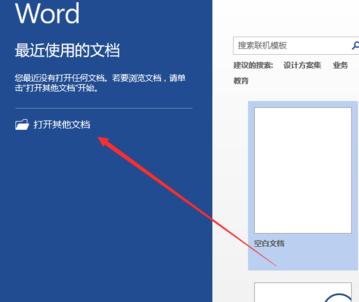
然后我们在打开的word2013文档窗口中,选中需要转换的内容,再打开菜单选项卡的“插入”选项卡栏,如图所示;
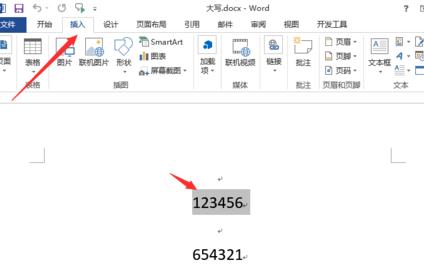
接着我们在插入选项卡的“符号”分组区域中点击“编号”选项按钮。如图所示;
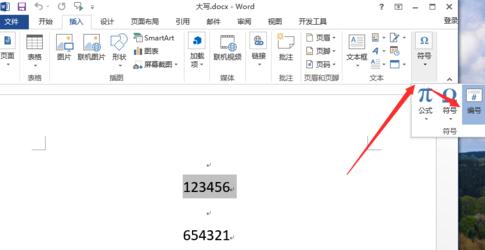
这时候我们点击“编号”选项按钮后,这个时候会弹出“编号”对话框。如图所示;
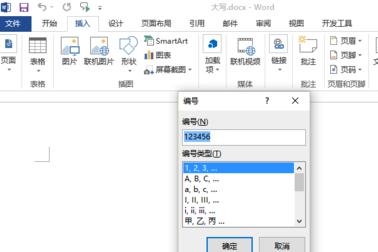
接下来我们在编号对话框中的编号类型下找到“壹、贰、叁···”格式选项并点击选中它。而后点击“确定”按钮。如图所示;
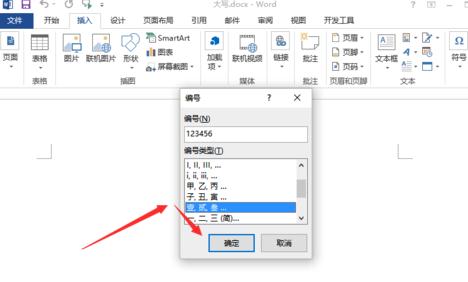
最后我们返回到Word2013程序窗口,可以看到转换后的中文大写效果。如图所示;
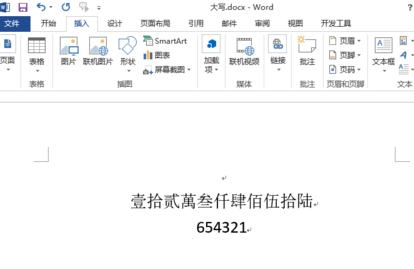
看完了上文为你们所讲述的Word 2013中把阿拉伯数字改为大写的详细操作方法,你们是不是都学会了呀!